استخدام أداة القرص لإصلاح محركات الأقراص الثابتة وأذونات القرص
لطالما كان تطبيق Disk Utility مضمن في OS X للعمل مع أجهزة تخزين Mac ، بما في ذلك محركات الأقراص الثابتة ومحركات أقراص الحالة الصلبة والأقراص المضغوطة وأقراص DVD ومحركات الأقراص المحمولة. تعتبر أداة القرص متعددة الاستخدامات وتقوم بمسح صور القرص وتهيئتها وتقسيمها والعمل معها. إنه أيضًا خط الدفاع الأول عندما يتعلق الأمر بالتحقق مما إذا كان محرك الأقراص يعمل بشكل صحيح ، وأنه يتم إصلاحه محركات الأقراص التي تعرض أنواعًا أخرى من المشكلات ، بما في ذلك تلك التي تتسبب في فشل جهاز Mac أثناء بدء التشغيل أو التجميد أثناء التشغيل تستخدم.
تنطبق المعلومات الواردة في هذه المقالة على أداة القرص على أجهزة Mac التي تعمل بنظام التشغيل OS X Yosemite (10.10) من خلال OS X Lion (10.7).
ما هو إصدار أداة القرص المناسب لك؟
تطورت أداة القرص ، واكتسبت ميزات جديدة مع كل إصدار جديد من OS X. بالنسبة للجزء الأكبر ، أضافت Apple ميزات وإمكانيات إلى تطبيق Disk Utility الأساسي الأصلي. ومع ذلك ، عندما أصدرت شركة آبل OS X El Capitan، فقد أنشأت نسخة جديدة من Disk Utility. بينما تحتفظ بنفس الاسم ، خضعت واجهة المستخدم الخاصة بها لعملية تغيير جذرية. لذلك ، هناك نوعان من مهام سير العمل المنفصلة لاستخدام ميزة الإسعافات الأولية الخاصة بأداة القرص.
إذا كنت تستخدم macOS Catalina (10.15) من خلال OS X El Capitan (10.11) ، فإن إصدار Disk Utility يختلف عن الإصدار الموضح هنا. القفز فوق إلى قم بإصلاح محركات أقراص Mac باستخدام الإسعافات الأولية لأداة القرص للاطلاع على الإرشادات الخاصة بميزة First Aid في إصدار Disk Utility الخاص بك.
الإسعافات الأولية لإصلاح محركات الأقراص وأذونات القرص
إذا كنت تستخدم OS X Yosemite أو إصدارًا أقدم ، فأنت في المكان الذي تريد أن تكون فيه. أداة القرص الإسعافات الأولية توفر الميزة وظيفتين فريدتين. يقوم أحدهما بإصلاح محرك الأقراص الثابتة ، بينما يقوم الآخر بإصلاح أذونات الملفات والمجلدات.
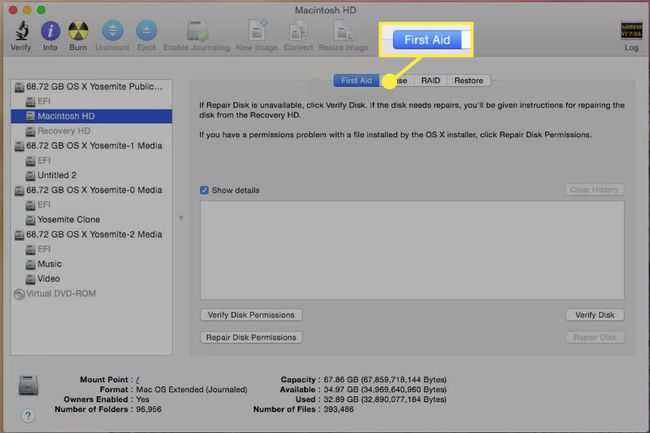
إصلاح وظيفة القرص
يمكن لأداة القرص إصلاح مشكلات القرص الشائعة ، بدءًا من إدخالات الدليل الفاسدة إلى الملفات التي تُترك في حالات غير معروفة ، عادةً من انقطاع التيار الكهربائي أو إعادة التشغيل القسري أو إنهاء التطبيق القسري. تعد ميزة إصلاح القرص في Disk Utility ممتازة لإجراء إصلاحات طفيفة على القرص لنظام ملفات وحدة التخزين ، ويمكنها إجراء معظم الإصلاحات على بنية دليل محرك الأقراص. ومع ذلك ، فهي ليست بديلاً عن استراتيجية النسخ الاحتياطي. ميزة Repair Disk ليست قوية مثل بعض تطبيقات الطرف الثالث التي تستعيد الملفات ، وهو شيء لم يتم تصميم Repair Disk للقيام به.
إصلاح وظيفة أذونات القرص
تم تصميم ميزة أذونات إصلاح القرص في Disk Utility لاستعادة أذونات الملفات أو المجلدات إلى الحالة التي يتوقعها نظام التشغيل والتطبيقات. الأذونات هي علامات تم تعيينها لكل عنصر في نظام الملفات. وهي تحدد ما إذا كان يمكن قراءة العنصر أو الكتابة إليه أو تنفيذه. يتم تعيين الأذونات في البداية عند تثبيت تطبيق أو مجموعة ملفات. يتضمن التثبيت ملف .bom (فاتورة المواد) الذي يسرد جميع الملفات التي تم تثبيتها وما يجب تعيين أذوناتها عليه. يستخدم إصلاح أذونات القرص ملف .bom للتحقق من مشكلات الأذونات وإصلاحها.
كيفية إصلاح محركات الأقراص ووحدات التخزين
يمكن أن تعمل ميزة قرص الإصلاح في Disk Utility مع أي محرك أقراص متصل بجهاز Mac ، باستثناء قرص بدء التشغيل. إذا حددت قرص بدء التشغيل ، فستظهر علامة التبويب "إصلاح القرص" باللون الرمادي. يمكنك فقط استخدام ميزة التحقق من القرص ، التي تفحص محرك الأقراص وتحدد ما إذا كان هناك أي خطأ.
ومع ذلك ، يمكن إصلاح محرك أقراص بدء التشغيل باستخدام Disk Utility. للقيام بذلك ، يجب عليك التمهيد من محرك أقراص آخر مثبت عليه OS X ، أو التمهيد من قرص DVD الخاص بتثبيت OS X ، أو استخدام القرص المخفي انتعاش HD الحجم المضمن في OS X Lion والإصدارات الأحدث.
قم بعمل نسخة احتياطية من محرك الأقراص الخاص بك أول. على الرغم من أن محرك الأقراص لديك يواجه بعض المشكلات ، فمن المستحسن إنشاء نسخة احتياطية جديدة من محرك أقراص مشتبه به قبل تشغيل Repair Disk. بينما لا يتسبب "إصلاح القرص" عادةً في أي مشاكل جديدة ، فمن الممكن أن يصبح محرك الأقراص غير قابل للاستخدام بعد محاولة إصلاحه. هذا ليس خطأ Disk Repair. إنه فقط أن محرك الأقراص كان في حالة سيئة لتبدأ به محاولة قرص الإصلاح لفحصه وإصلاحه دفع محرك الأقراص إلى الحافة.
لإصلاح محرك أقراص باستخدام Disk Utility:
يطلق فائدة القرص، تقع في التطبيقات > خدمات.
حدد ملف الإسعافات الأولية التبويب.
في الجزء الأيمن ، حدد القرص الصلب أو وحدة التخزين التي تريد تشغيلها إصلاح القرص تشغيل.
ضع علامة اختيار في اظهر التفاصيل علبة.
-
انقر على إصلاح القرص زر.
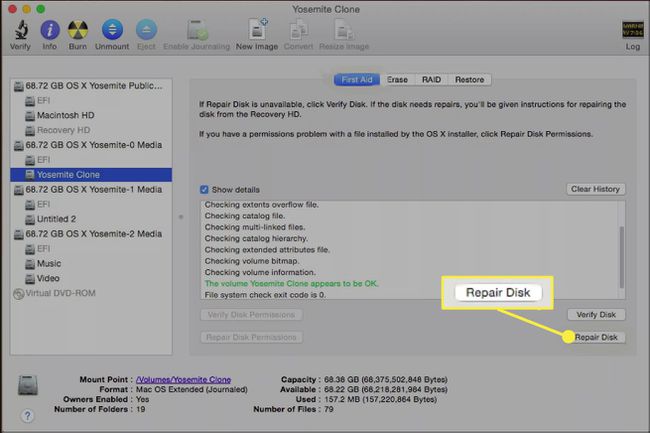
إذا لاحظت Disk Utility أي أخطاء ، فكرر عملية إصلاح القرص حتى تبلغ Disk Utility يبدو أن حجم xxx على ما يرام.
كيفية إصلاح الأذونات
قد تكون أذونات إصلاح Disk Utility واحدة من أكثر الخدمات استخدامًا بشكل مفرط المضمنة في OS X. عندما يكون هناك شيء غير مناسب تمامًا مع جهاز Mac ، يقترح شخص ما تشغيل أذونات الإصلاح. لحسن الحظ ، أذونات الإصلاح حميدة. حتى إذا كان جهاز Mac الخاص بك لا يحتاج إلى أي أذونات ثابتة ، فمن غير المرجح أن تتسبب أذونات الإصلاح في حدوث مشكلة ، لذلك يظل أحد تلك الأشياء التي يجب القيام بها "في حالة".
متى يجب استخدام أذونات الإصلاح
يجب عليك استخدام أذونات الإصلاح إذا واجهت مشكلة في أحد التطبيقات ، مثل ملف التطبيق لا يعمل، أو البدء ببطء ، أو أن أحد المكونات الإضافية الخاصة به يرفض العمل. يمكن أن تتسبب مشكلات الأذونات أيضًا في أن يستغرق جهاز Mac وقتًا أطول من المعتاد لبدء التشغيل أو الإغلاق.
ما إصلاح أذونات المآزق
تعمل أذونات إصلاح Disk Utility فقط على إصلاح الملفات والتطبيقات التي تم تثبيتها باستخدام حزمة مثبت Apple. تتحقق أذونات الإصلاح من جميع تطبيقات Apple ومعظم تطبيقات الجهات الخارجية ، إذا لزم الأمر ، وتصلحها ، ولكنه لن يقوم بفحص أو إصلاح الملفات أو التطبيقات التي تنسخها من مصدر آخر أو الملفات والمجلدات الموجودة فيها لك دلائل المنزل. بالإضافة إلى ذلك ، تتحقق أذونات الإصلاح من الملفات الموجودة على وحدات التخزين القابلة للتمهيد التي تحتوي على OS X وتصلحها فقط.
لإصلاح الأذونات باستخدام Disk Utility.
يطلق فائدة القرص، تقع في التطبيقات > خدمات.
حدد ملف الإسعافات الأولية التبويب.
في الجزء الأيمن ، حدد وحدة التخزين التي تريد تشغيل أذونات الإصلاح عليها. يجب أن تحتوي وحدة التخزين المختارة على نسخة قابلة للتمهيد من OS X.
-
انقر على إصلاح أذونات القرص زر.
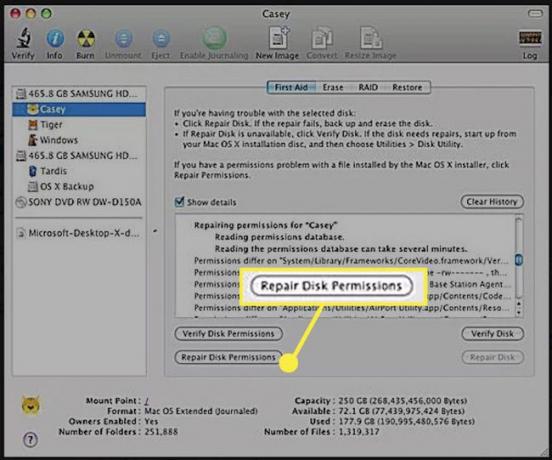
يسرد Disk Repair أي ملفات لا تتطابق مع بنية الأذونات المتوقعة. يحاول أيضًا تغيير أذونات هذه الملفات إلى الحالة المتوقعة. لا يمكن تغيير جميع الأذونات ، لذلك يجب أن تتوقع ظهور بعض الملفات دائمًا على أنها تحتوي على أذونات مختلفة عما هو متوقع.
